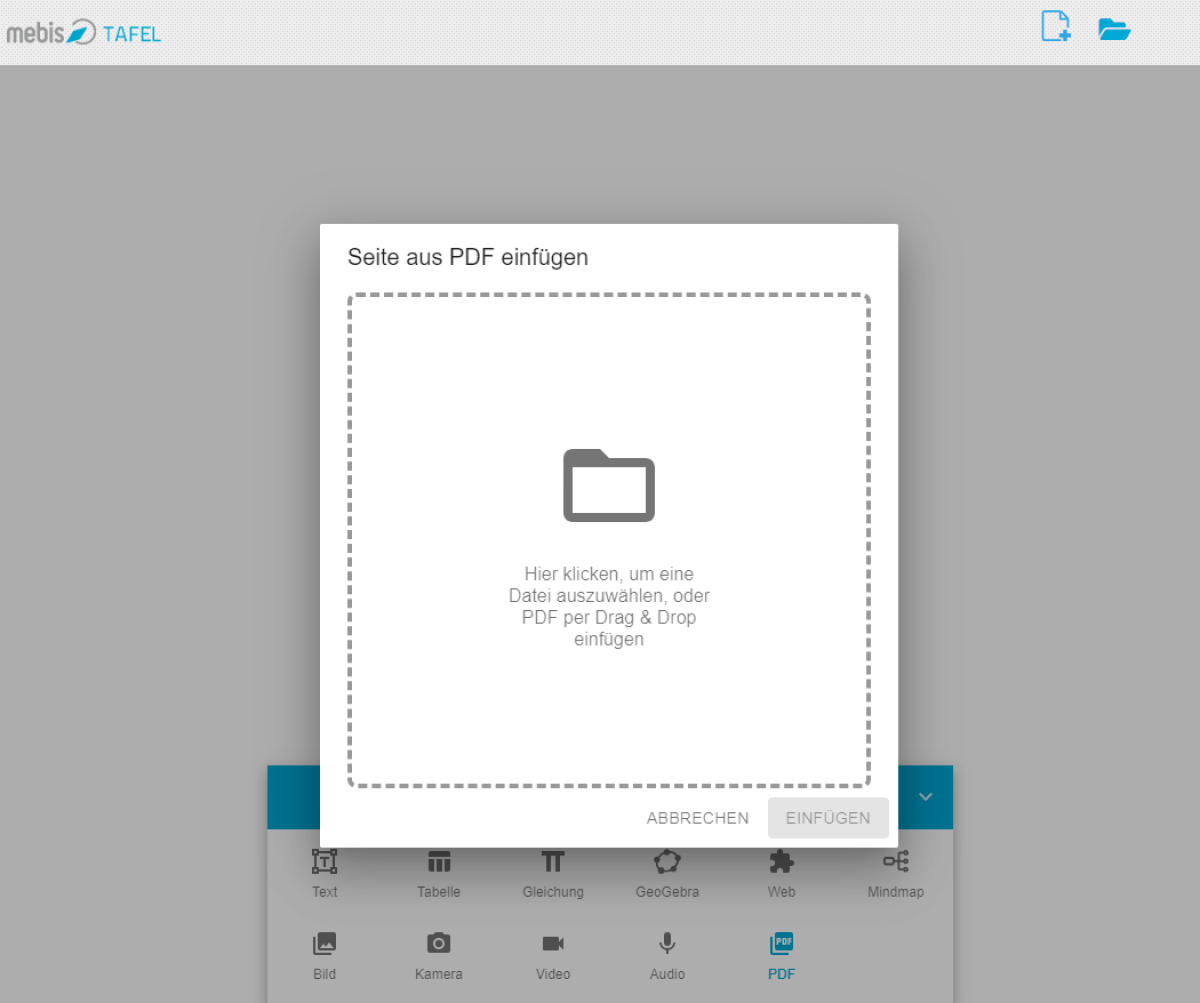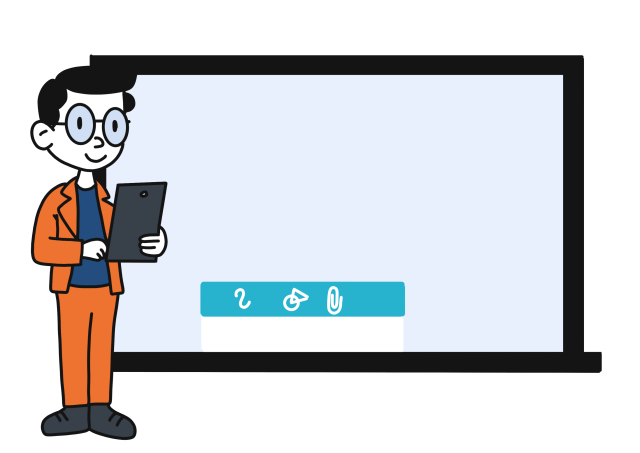PDF von Speichermedium einfügen
Sie nutzen die Anwendung mebis Tafel und möchten ein PDF einbinden. Wir zeigen Ihnen, wie Sie dies umsetzen können.
Durch Klicken des Büroklammer-Symbols in der Toolbar, wird Ihnen angezeigt, welche Optionen Sie haben, Medien einzufügen.
Klicken Sie auf das PDF-Icon, um das zugehörige Eingabefenster zu öffnen.
Der einfachste Weg ist das Einfügen der PDF-Datei per Drag-and-drop. Alternativ öffnet ein Klick innerhalb des Pop-up Fensters den Dateibrowser Ihres Geräts. Hier wählen Sie die gewünschte Datei von Ihren Dateien aus und laden sie durch einen Klick auf Öffnen in Ihre Tafel.
Klicken Sie dann auf Einfügen, um das Einfügen abzuschließen.
Ihr PDF wird mittig auf der mebis Tafel angezeigt.
Die Position kann nachträglich auf der Tafel durch Anklicken und Verschieben verändert werden. Klicken Sie auf das PDF und löschen Sie es mit dem Papierkorb-Symbol oder nehmen Sie weitere Einstellungen über einen Klick auf das Drei-Punkte-Menü vor.